如何使用 Leonardo AI:綜合指南
已發表: 2024-02-09摘要: Leonardo AI 可以幫助您創建令人驚嘆的圖像、藝術品和提示。 此外,您還可以使用現有圖像生成圖像。 下面讓我們來了解如何執行這些功能。
市場上有許多生成式人工智慧軟體解決方案,可以幫助您輕鬆創建具有視覺吸引力且逼真的圖像。 Leonardo AI 就是這樣一個受歡迎的工具。 透過 Leonardo AI,您可以輕鬆快速地生成令人驚嘆的逼真圖像和藝術作品。
您所要做的就是提供文字提示,軟體將立即開始建立圖像。 在本文中,您將學習如何使用 Leonardo AI 創作精美的藝術作品。
目錄
萊昂納多人工智慧是什麼?
Leonardo AI 是一種生成式人工智慧,可用於創作藝術品、圖像和設計。 雖然它以為遊戲創建圖像資產而聞名,但它也可用於為多種行業類型創建圖像資產。
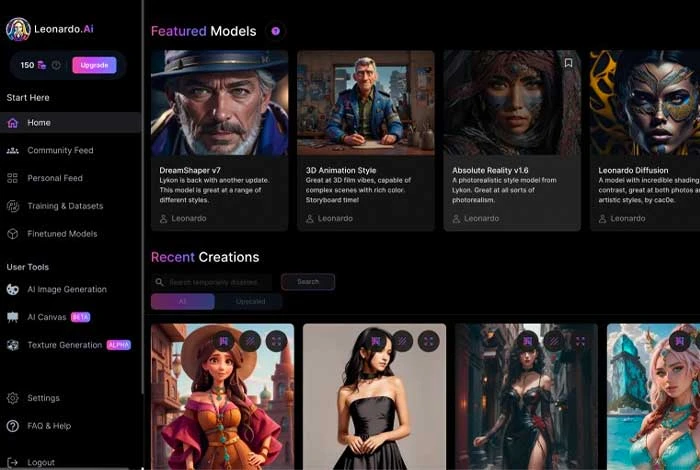
要在 Leonardo AI 中建立圖像,您只需添加文字提示,圖像就會根據您的要求產生。 此外,透過其畫布編輯器,您還可以在圖像中添加圖層並與其他成員即時共享項目詳細資訊。
使用 Leonardo AI 產生影像的簡單步驟
生成圖片需要註冊並在提示框中新增描述。 影像產生後,您可以調整元素、變更其樣式或使用負提示進行修改。 這是使用這種流行的生成人工智慧工具的分步教學。
第 1 步:註冊 Leonardo AI
首先,造訪該網站並選擇使用您的帳戶註冊的選項。
第 2 步:存取影像產生器
在其主畫面中,轉到左側面板並選擇右上角的“圖像生成”或“創建新圖像”按鈕。
第 3 步:建立第一個圖像
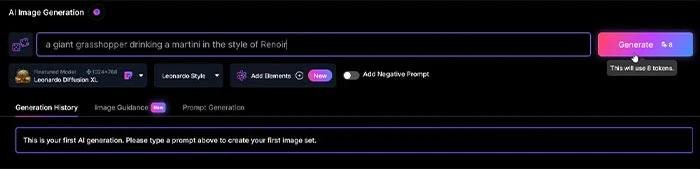
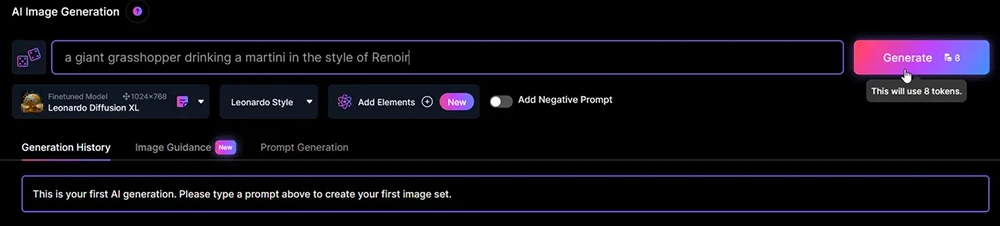
若要產生第一張圖像,請前往提示框並新增要建立的圖像的描述。 此外,您還需要建議您想要創建的圖像風格。 完成後,按一下生成圖像,結果將出現。
第四步:檢查結果
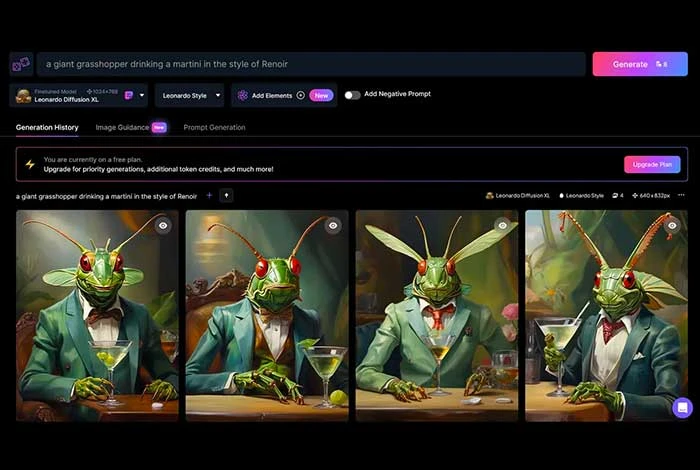
作為回應,軟體將創建您需要查看的四個不同版本的圖像。
第 5 步:提及型號或款式
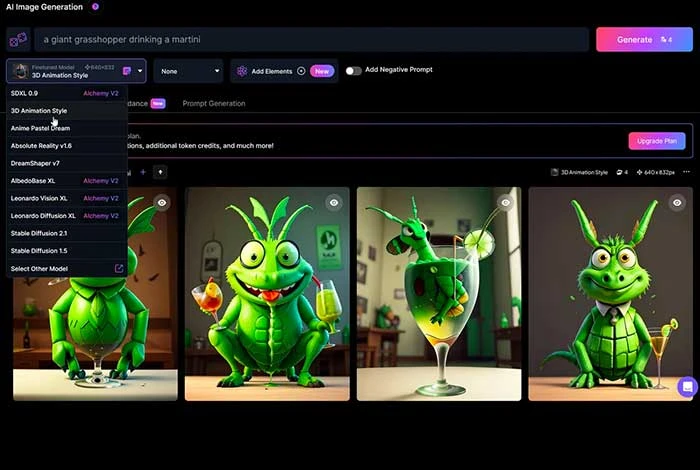
之後,您可以選擇特定的型號。 點擊下拉式選單並選擇 Leonardo Diffusion XL 將軟體變更為不同的型號。
您可以選擇的一些常見模型名稱包括 3D 動畫風格和 Anime Pastel Dream、DreamShaper v7、Vintage Style Photography、Leonardo Creative 等。您可以嘗試多個選項,看看哪個適合您。 完成後,選擇產生影像的選項。
第 6 步:插入元素
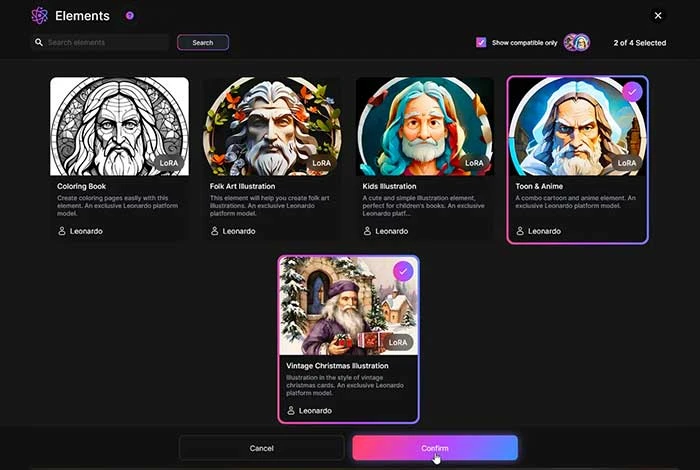
打開下拉式選單並轉到新增元素部分。 之後,為您的圖像選擇一個特定元素,例如民間藝術插圖、復古聖誕節插圖、兒童插圖等。您可以添加兩個以上的元素來產生圖像。
步驟7:查看帶有元素的圖片
選擇後,選擇“確認”以查看最後一個畫面。 您也可以透過移動滑桿來減少影像中的元素權重。 準備好後,選擇“生成”以產生圖像。
第 8 步:插入否定提示
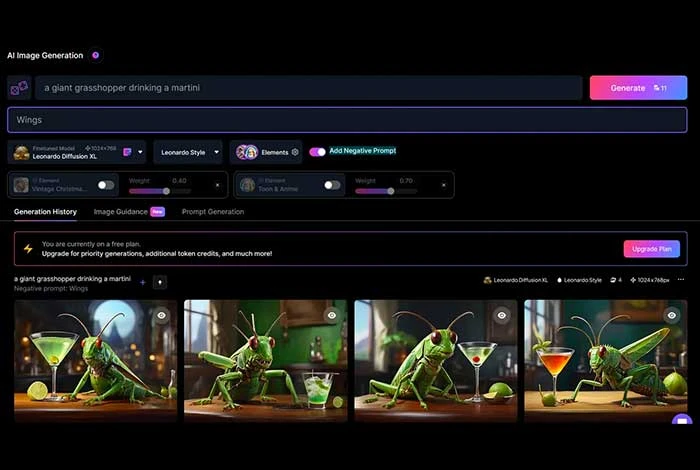
在此之下,您可以新增否定提示,您可以在其中指定您不想在圖像中顯示的所有內容。 例如,如果您要創建正在喝水的蚱蜢的圖像,那麼您可能希望它沒有翅膀。

若要設定此操作,您可以選擇新增否定提示。 在 Grasshopper 範例中,您可以輸入 Wings 並按一下「產生」。
第9步:指定影像數量
在 Leonardo AI 中,您還可以控制要在單一結果中建立多少影像。 在左側面板的頂部,選擇“數量”並新增要根據提示產生的圖像數量。
第 10 步:產生逼真的影像
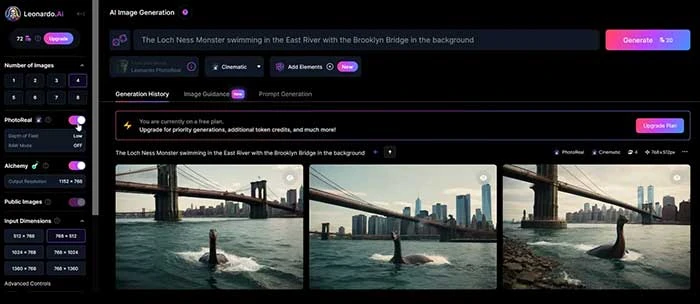
切換到 PhotoReal 以產生照片級真實感影像。 您可以將影像的景深配置為高、中、低。 接下來,您還可以啟用 RAW 模式來產生更大的影像。
步驟 11:配置尺寸
前往輸入尺寸並選擇要套用於建立的影像的尺寸編號。 此外,您還可以變更下拉式選單的長寬比。 您可以進一步調整滑桿來變更影像的高度和寬度。
第12步:選擇並修改所需的影像
產生多個圖像後,選擇您要使用的圖像。 完成此操作後,您將獲得多個修改影像的選項。 例如,您可以選擇縮放影像、刪除背景、變更其解析度等等。
第 13 步:複製或下載映像
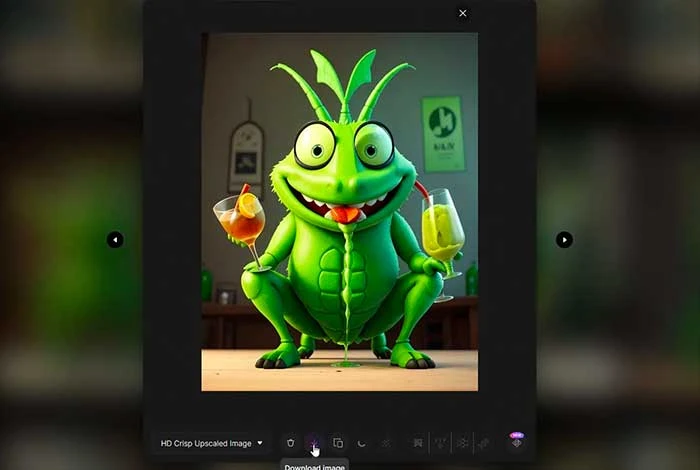
完成修改後,您可以選擇「複製到剪貼簿」選項來複製並貼上產生的影像。 若要下載圖像,請選擇「下載圖像」按鈕,其副本將保存在您的電腦上。
使用 Leonardo AI 進行影像到影像生成的步驟
要直接從現有影像產生影像,您需要選擇影像並透過降低和增加其值來調整其「初始」強度。 完成後,添加文字提示,將產生圖像,您可以根據您的要求進行修改。 讓我們看看下面的每個步驟。
步驟1:開啟Leonardo AI並選擇Image to Image選項。
步驟2:接下來選擇圖片來源並將圖片拖曳到上傳框中。 您也可以選擇“用於圖像到圖像”來處理生成的圖像。
步驟3:調整影像初始強度。 較低的值意味著更具創意的圖像,而較高的值意味著保留更多原始圖片的特徵。
步驟 4:輸入最能描述您要產生的影像的提示,然後按一下「生成影像」。 之後將生成圖像。
如何使用Leonardo.AI畫布編輯器?
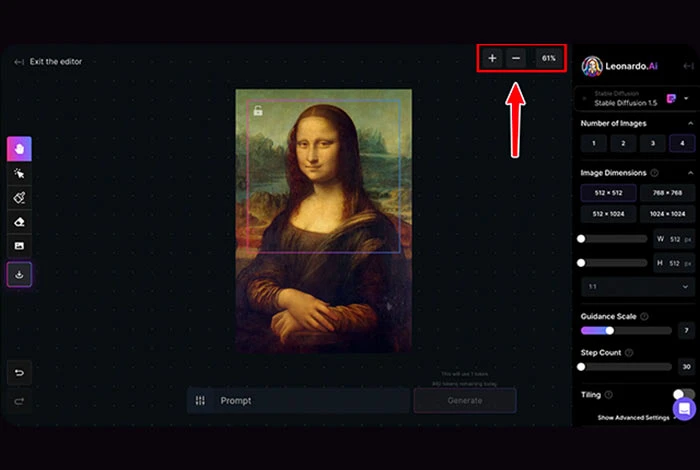
透過 Leonardo.Ai Canvas 編輯器,您可以輕鬆完善和編輯影像。 您所需要做的就是上傳圖像、添加元素並輸入提示來建立圖像。 之後,您可以儲存並分享您的圖像。 這是一個可用於建立影像的簡單教學:
第 1 步:上傳圖片
首先上傳您要使用的影像,選擇後影像將顯示在 Canvas 儀表板上。
第 2 步:選擇並移動元素
接下來,透過「選擇」按鈕選擇並移動畫布中的元素。 從影像中拖曳元素並移動到所需位置。
第 3 步:平移並瀏覽圖像
使用其平移工具探索影像的各個部分。 啟動工具並選擇在畫布上拖曳以平移並查看圖稿的不同部分。
第四步:在影像中繪製蒙版
使用「繪製遮罩」按鈕在影像的特定部分上繪製遮罩以進行修改。 使用顏色、形狀或任何其他元素修改繪製的區域。
步驟5:刪除不相關的元素
透過橡皮擦選項從您的作品中刪除不必要的元素。 透過文字提示為刪除的空間添加更多內容。
第 6 步:透過文字提示產生圖像
在“提示”選項中輸入要產生的圖像的描述。 您也可以加入否定提示來告訴不要產生什麼。
第 7 步:儲存並下載作品
生成圖像並且您對其感到滿意後,您可以選擇“下載圖稿”選項將其保存到您的電腦並與其他人共用。
萊昂納多人工智慧可以做什麼?
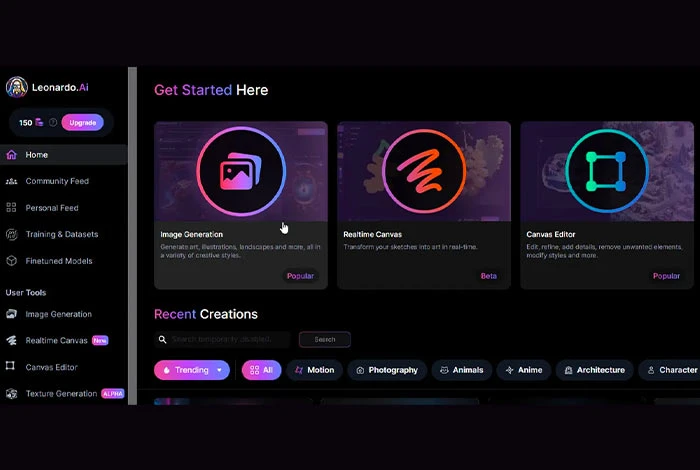
您可以使用 Leonardo AI 產生由 AI 驅動的影像。 然而,它也附帶了多種影像修改工具來操作影像。 有了它,您可以執行諸如內繪畫和外繪畫之類的任務。
此外,它還提供了一個橡皮擦工具,您可以利用它從圖像中刪除不相關的對象,而不會影響圖像的主要對象。 此外,它還允許您創建不同類型的提示來根據您的要求開發圖像。
結論
Leonardo AI 使用者友好的設計工具可用於創建令人驚嘆的藝術品、設計和圖像。 透過本文,您將能夠逐步創建任何新的圖像和藝術品。 欲了解更多信息,您可以查看他們的官方網站。
Leonardo AI 相關常見問題解答
萊昂納多人工智慧有什麼用途?
Leonardo AI 可用於多種用途,例如創建基於 AI 的圖像、編輯現有圖像、生成創意藝術作品等。
可以免費使用 Leonardo AI 嗎?
是的,您可以免費使用 Leonardo AI。 但是,對於更高級的功能,您可以升級到其付費方案。
萊昂納多人工智慧如何運作?
Leonardo AI 利用生成對抗網路 (GAN) 的力量來生成視覺上迷人的影像。 GAN 由兩個神經網路組成:生成器和判別器。 生成器創建新圖像,而鑑別器評估它們的真實性。
Leonardo AI 可以製作 3D 模型嗎?
是的,Leonardo AI 可用於建立 3D 模型和資產。
Leonardo AI 圖像是私有的嗎?
當您購買 Leonardo AI 高級計劃時,您會獲得“關閉”選項,其中生成的圖像只有您可見。
